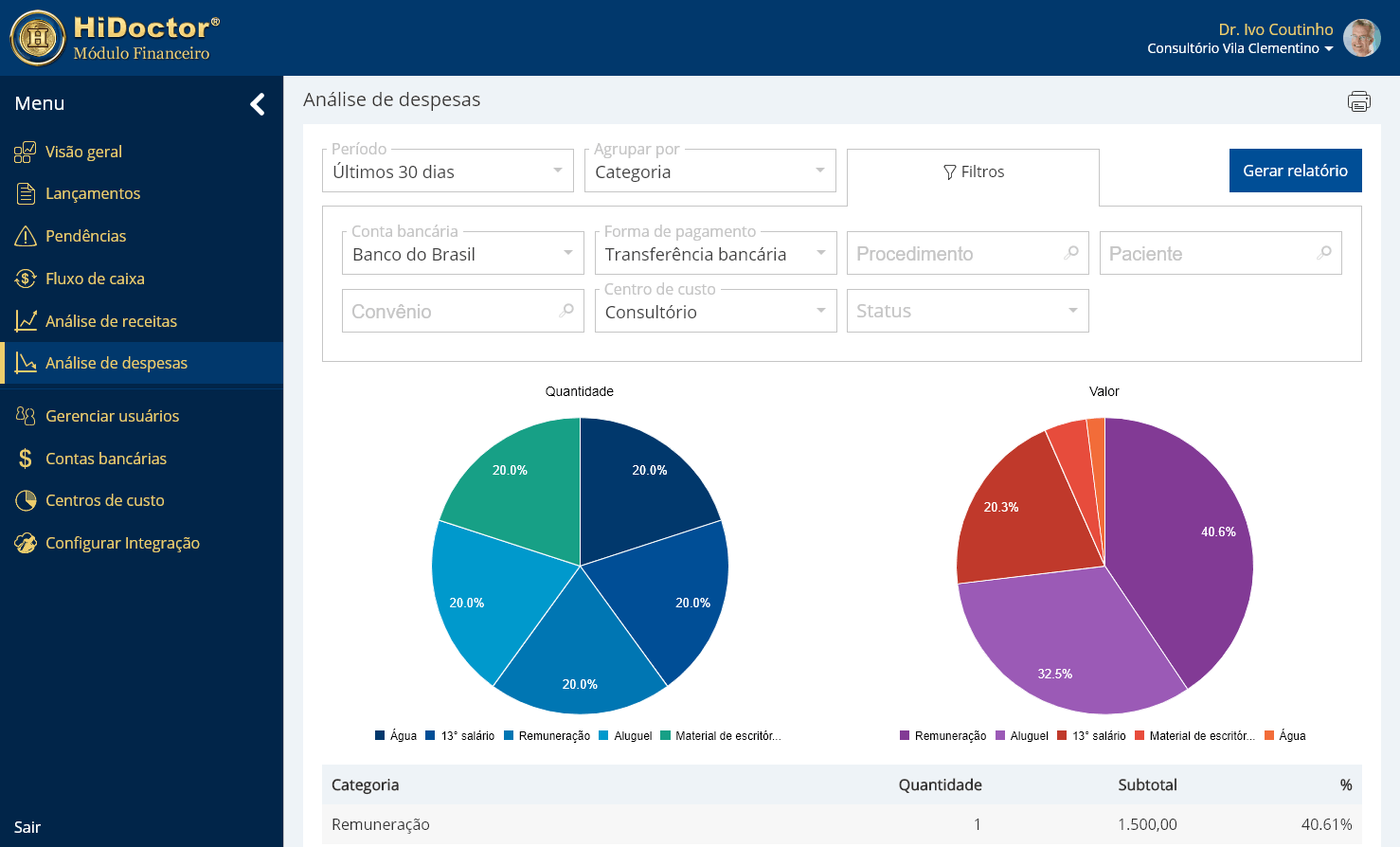HiDoctor Financeiro
O HiDoctor conta com um sistema de controle financeiro completo, para você fazer o lançamento de consultas e procedimentos e acompanhar o crescimento do consultório.
Acompanhe o tutorial em vídeo:
Como ativar?
O Módulo Financeiro está disponível no HiDoctor® a partir da versão 10.7. Se você ainda não possui esta versão ou posterior, agende sua atualização com nosso suporte:
Neste documento:
- Primeiro acesso
- Criar usuário para secretária
- Lançando receitas
- Como repetir receitas e despesas (valores recorrentes)
- Pagando e recebendo pendências
- Visão geral
- Fluxo de caixa
- Análise de receitas
- Análise de despesas
O Financeiro é um sistema online integrado ao HiDoctor para controle completo das finanças do consultório, permitindo lançamento de receitas e despesas direto das guias do paciente e da agenda de compromissos.
Primeiro acesso
O primeiro acesso ao Financeiro deverá ser feito pelo usuário médico.
- Abra o HiDoctor® Financeiro pelo botão na barra de ferramentas;
- O sistema irá solicitar seu Login Centralx®.*
- Em seguida, informe a senha;
*O Login Centralx é o email vinculado aos serviços Centralx, como CatalogoMed, Agendamento Online, Site Médico, etc.
O HiDoctor® Financeiro já estará pronto para uso. Em seguida, crie um usuário para sua secretária poder acessar o sistema.
Criar usuário para secretária
Para que sua secretária faça lançamentos no módulo financeiro, é indispensável criar seu usuário no sistema:
- No menu lateral do HiDoctor® Financeiro, acesse a opção Gerenciar usuários
- Selecione a opção Adicionar e informe o email do Login Centralx® da sua secretária.
- Solicite à sua secretária que acesse o HiDoctor® Financeiro e faça o login.
Por padrão, os usuários adicionais do HiDoctor® Financeiro têm acessos limitados aos Lançamentos e Pendências. Você pode alterar as permissões de acesso de sua secretária em Gerenciar usuários, no menu lateral, e depois nas configurações do usuário .
Lançando receitas
A forma mais prática de lançar recebimentos no HiDoctor é através da Agenda ou da Guia do paciente.
Lançando receitas pela Agenda
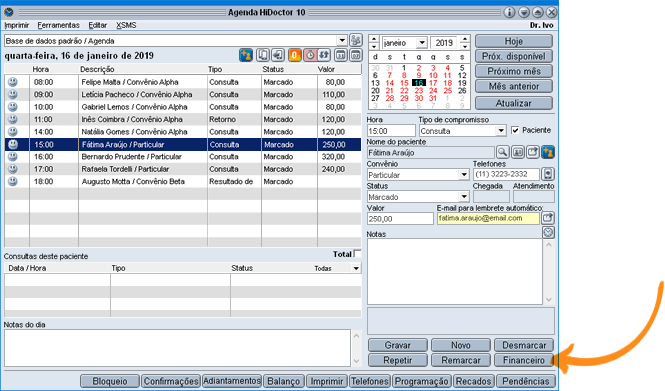
- Selecione o compromisso desejado e clique no botão Financeiro (destacado acima);
- O HiDoctor® Financeiro será aberto com as informações preenchidas automaticamente para você revisar e confirmar o lançamento;
- Além da descrição detalhada, o sistema irá importar as informações de valor, Convênio e Categoria;
- Marque se o pagamento foi realizado e adicione outras informações que desejar;
- Clique em Salvar para concluir.
Lançando receitas pela Guia
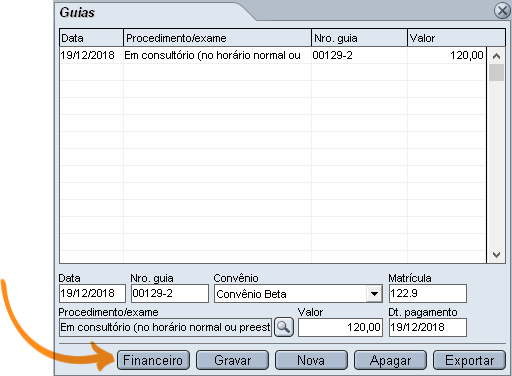
- Selecione a guia desejada e clique no botão Financeiro (destacado acima);
- O HiDoctor® Financeiro será aberto com as informações preenchidas automaticamente para você revisar e confirmar o lançamento;
- Além da descrição detalhada, o sistema irá importar as informações de valor, Convênio e Categoria;
- Marque se o pagamento foi realizado e adicione outras informações que desejar;
- Clique em Salvar para concluir.
Lançando receitas ou despesas manualmente
Além da facilidade de lançamentos pela integração com o HiDoctor, é possível realizar lançamentos manualmente no módulo financeiro.
Para lançar uma receita:
- No botão , na parte inferior da tela, selecione a opção Receita;
- Para ter estatísticas mais completas, é importante informar, além do valor e descrição, o Convênio e o procedimento da receita;
- Os campos Forma de pagamento e Centro de custo facilitam a organização dos valores;
- Os campos Categoria e Paciente auxilia nos filtros dos relatórios;
- É possível repetir a receita, para que se torne um valor recorrente. Os valores futuros a receber são calculados na Visão geral.
Para lançar uma despesa:
- No botão , na parte inferior da tela, selecione a opção Despesa;
- Para ter estatísticas mais completas, é importante preencher, além do valor e descrição, a Categoria da despesa. O módulo possui alguns valores pré-cadastrados;
- Os campos Categoria e Paciente auxilia nos filtros dos relatórios;
- É possível repetir a despesa, para que seja se torne um valor recorrente.
Como repetir receitas e despesas (valores recorrentes)
Algumas receitas e despesas de seu consultório podem ser recorrentes, como pagamento de aluguel e salário da secretária ou pacientes com consultas fixas semanais. Você pode adicionar recorrências para qualquer lançamento feito, inclusive as receitas exportadas pelo HiDoctor:
- No lançamento da receita/despesa, altere o campo Frequência para informar o tipo de repetição;
- No campo Repetições, informe quantas vezes este lançamento irá se repetir;
- Clique em Salvar e veja que o valor das repetições já passa a ser considerado nos valores a receber/a pagar na Visão geral.
Pagando e recebendo pendências
O módulo financeiro lista as pendências de pagamento e recebimento do consultório. Acesse a ferramenta no menu lateral, opção Pendências.
Através dos filtros é possível visualizar, por exemplo, apenas os lançamentos já vencidos, apenas as despesas e mesmo selecionar por conta, paciente ou convênio.
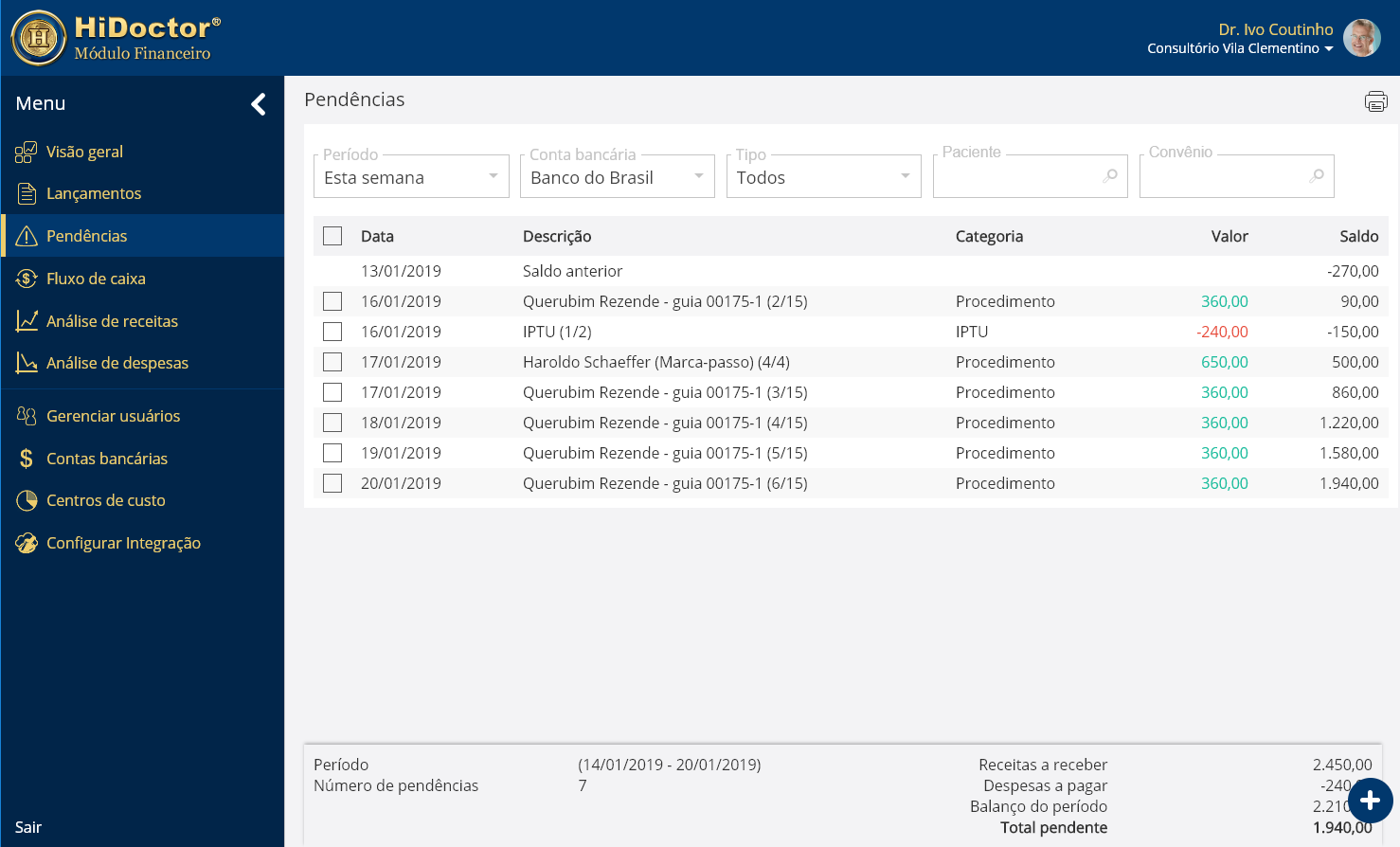
Para marcar uma pendência como paga:
- Localize o lançamento na lista de pendências;
- Você pode abrir a conta para ver detalhes e marcar como Paga ou então marcar a caixa de seleção na lista e marcar mais de uma conta para atualizar e então selecionar Marcar como pago. Por padrão, o módulo irá marcar o dia atual como data de pagamento.
Visão geral
Ao abrir o módulo financeiro pelo botão na barra de ferramentas, você verá o painel de Visão geral, que apresenta um resumo de suas financas nos últimos 30 dias, com contas a pagar e receber, estatísticas de convênios e procedimentos mais rentáveis e o balanço do caixa com receitas, despesas e saldo final.
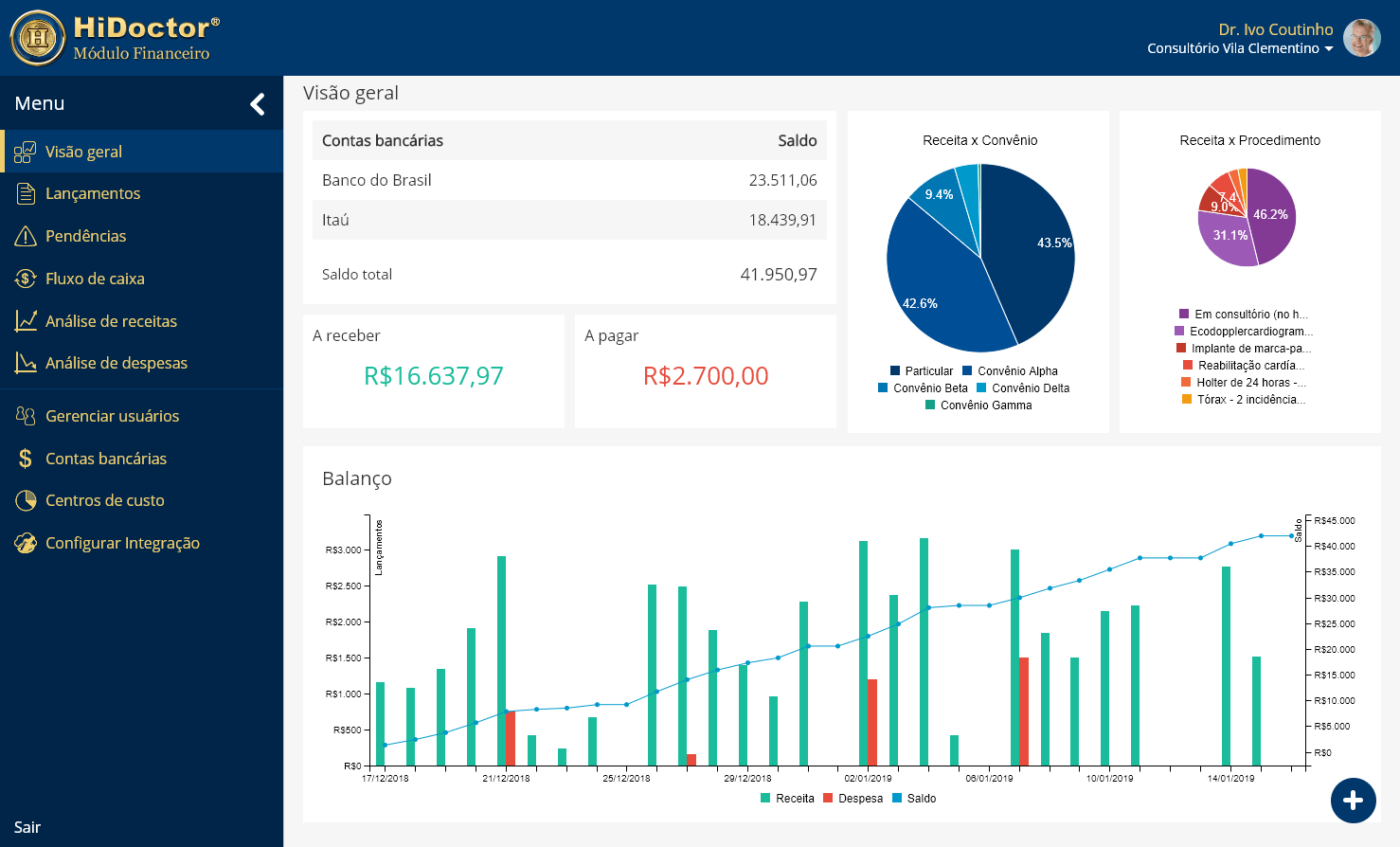
Fluxo de caixa
O fluxo de caixa é uma ferramenta indispensável para acompanhar os movimentos de entrada e saída de dinheiro do consultório. Com ele é possível projetar o saldo disponível nos próximos meses e avaliar a liquidez e disponibilidade de caixa.
No HiDoctor® Financeiro, a ferramenta está disponível pelo menu lateral, na opção Fluxo de caixa.
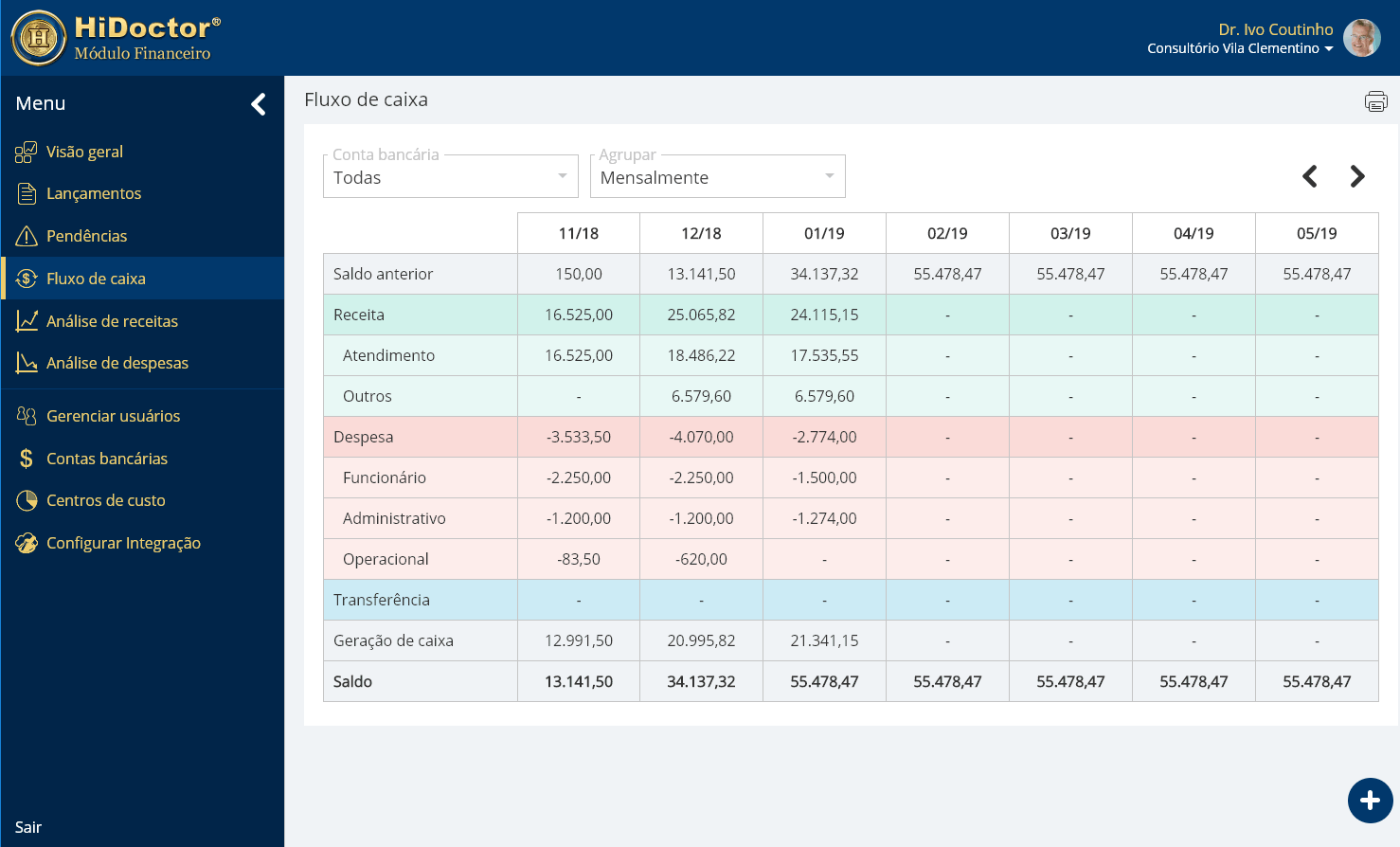
Análise de receitas
A ferramenta está disponível pelo menu lateral, na opção Análise de receitas. Selecione o período e critério de busca e clique no botão Gerar relatório.
O sistema irá apresentar as receitas que contemplam os filtros, apresentando gráficos que auxiliam a compreender os convênios, procedimentos e centro de custo mais rentáveis, dentre outros dados que trarão informações sobre os ganhos do consultório.
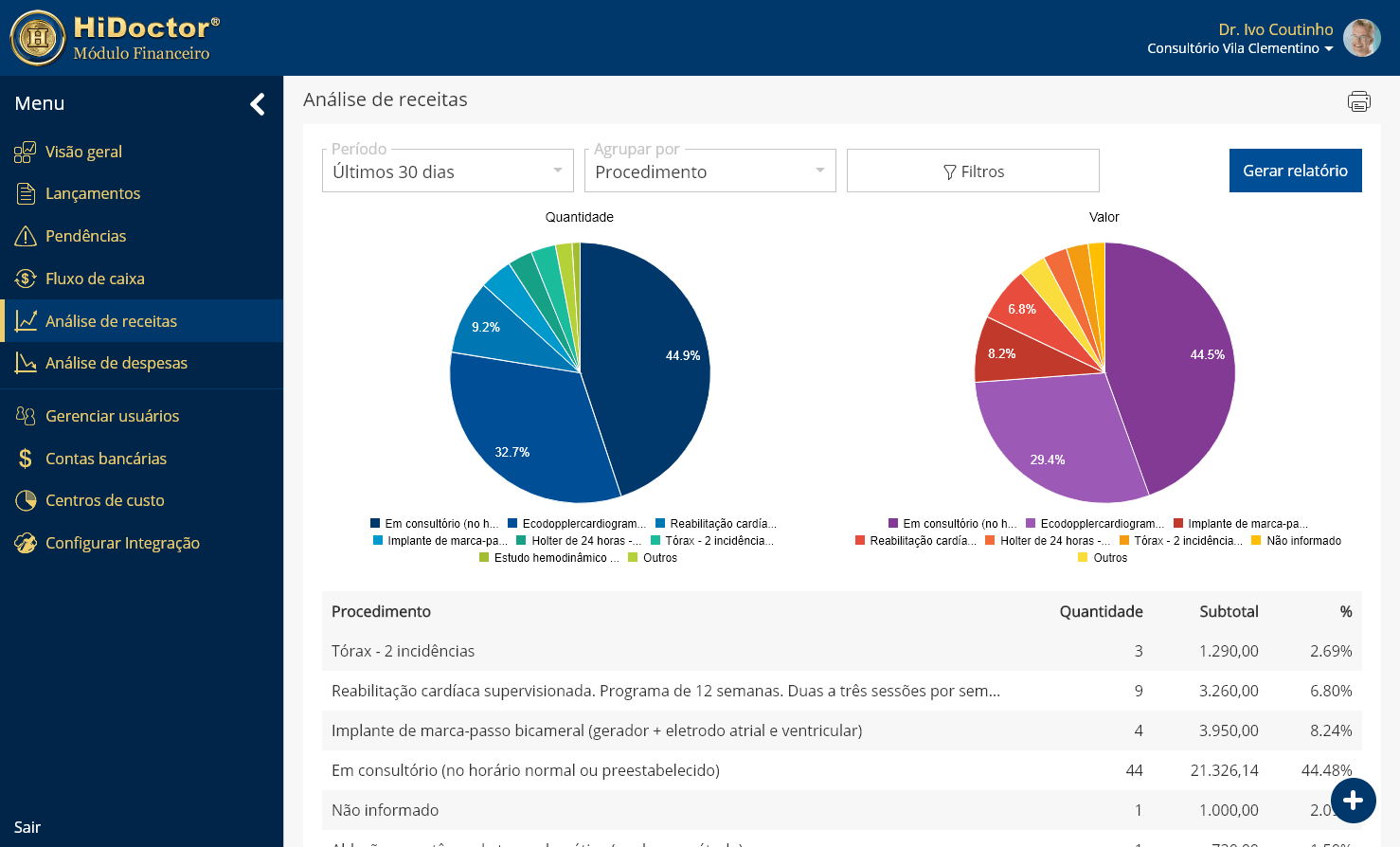
Análise de despesas
A ferramenta está disponível pelo menu lateral, na opção Análise de despesas. Selecione o período e critério de busca e clique no botão Gerar relatório.
O sistema irá apresentar as despesas que contemplam os filtros, apresentando gráficos que auxiliam a visualizar os gastos do consultório e analisar possíveis cortes de gasto.